こちらでは Windows でゲームのテキストを自動でスキップする方法の【スクリーンキーボード編】をご紹介します、例えば PC でゲームプレイ中に長い文章を自動でスキップしたいと思った事はありませんか?、アドベンチャーゲームの様な紙芝居形式のゲームでテキストスキップ機能を備えていて、メニューをクリックするだけで自動スキップしてくれるゲームならその機能を使用すれば良いのですが、中にはそのようなメニューは無くキーボードのキーを入力している間だけテキストをスキップする事が出来るゲームとかもありますよね、今回ご紹介する方法はそのようなゲームでテキストを自動スキップしたい時に便利な方法です、勿論すべてのゲームに対応している訳ではありませんがテキストスキップのキーって大体が「Ctrlキー」に設定されていますよね、Windows の標準アプリ「スクリーンキーボード」を使用するとこの「Ctrlキー」を入力したままの状態にする事が出来るんです。
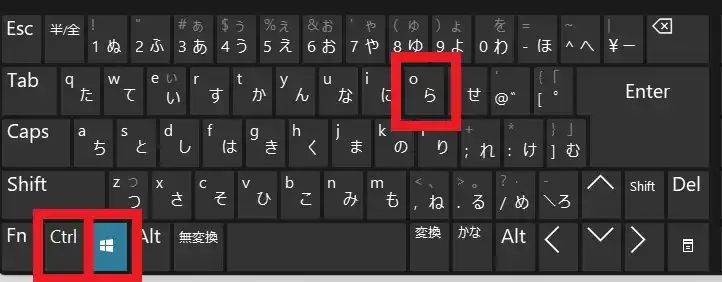
まずはスクリーンキーボードを開いてみましょう、キーボードの「Windowsキー」と「Ctrlキー」を入力したままの状態で「Oキー」を入力してください。
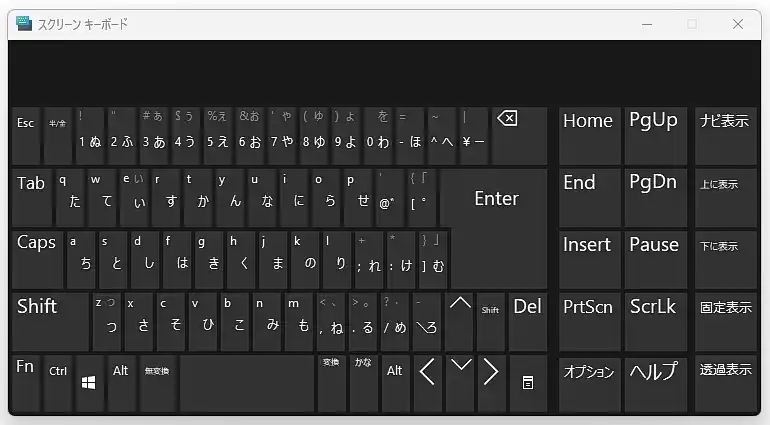
上の画像のように「スクリーンキーボード」のウィンドウが開いたかと思いますが、このスクリーンキーボードというアプリはキーボードが無くても文字を入力する事が出来るアプリなんですよね、例えばブラウザのアドレスバーをクリックして文字を入力出来る状態にしてみてください、その状態でスクリーンキーボードの「a」キーをクリックしてみましょう、するとアドレスバーに「a」や「あ」や「ち」などが入力されたはずです。

ただしスクリーンキーボードは目的のキーをクリックして入力する為、実際のキーボードの様な複数のキーを同時に入力するみたいな事が出来ませんよね、例えば「Windowsキー」と「Vキー」を同時に入力してクリップボードを開くみたいな操作です、そこでキーの同時入力を行うためにスクリーンキーボードでは上の画像の赤枠で囲ってあるキーを押しっぱなしにする事が出来る機能があります。
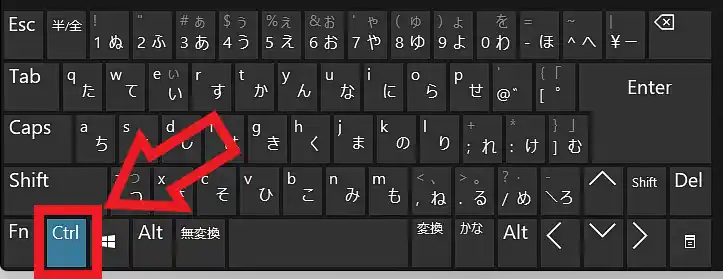
まずはスクリーンキーボードの「Ctrlキー」をクリックしてみてください、すると上の画像のようにキーに色が付いたと思いますが、この状態が「Ctrlキー」を押しっぱなしにした状態ですね、ですのでこの状態で「Cキー」をクリックすれば「Ctrlキー + Cキー」となりコピーを行うことが出来たりする訳です。
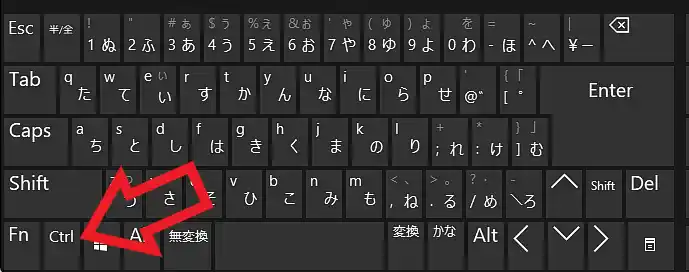
本来はこのような複数のキーを入力する時に使用する機能なのですが、「Ctrlキー」でテキストスキップが行えるゲームの場合は一度クリックしておけば、解除するまでの間は自動でスキップ状態に出来るのでかなり便利です、ちなみにもう一度「Ctrlキー」をクリックするとキーの色が消えて入力を解除した状態になります、「Ctrl」「Shift」「Alt」「Windows」のキーなら押しっぱなしにする事が出来ますので是非覚えておきたい機能ですね。


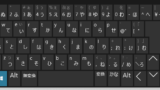
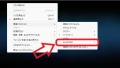
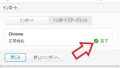
コメント